Опубликовано 25.11.2018 11:43 Administrator Просмотров: 31557
Пилотный проект ФСС уверенно шагает по стране, затрагивая все больше и больше регионов. Автор этой статьи – Мадина Тлисова – живет в республике, которая является одним из первопроходцев пилотного проекта по прямым выплатам из Фонда социального страхования. Мы попросили Мадину поделиться с нашими читателями опытом работы с больничными листами на практических примерах в программах 1С.
Для работы в рамках пилотного проекта в ПП 1С: ЗУП и 1С: ЗГУ нужно в разделе «Настройки» — «Реквизиты организации» на закладке «Учетная политика и другие выплаты» перейти по ссылке «Учетная политика», расставить галочки, как показано на рисунке, и заполнить дату перехода вашего региона.
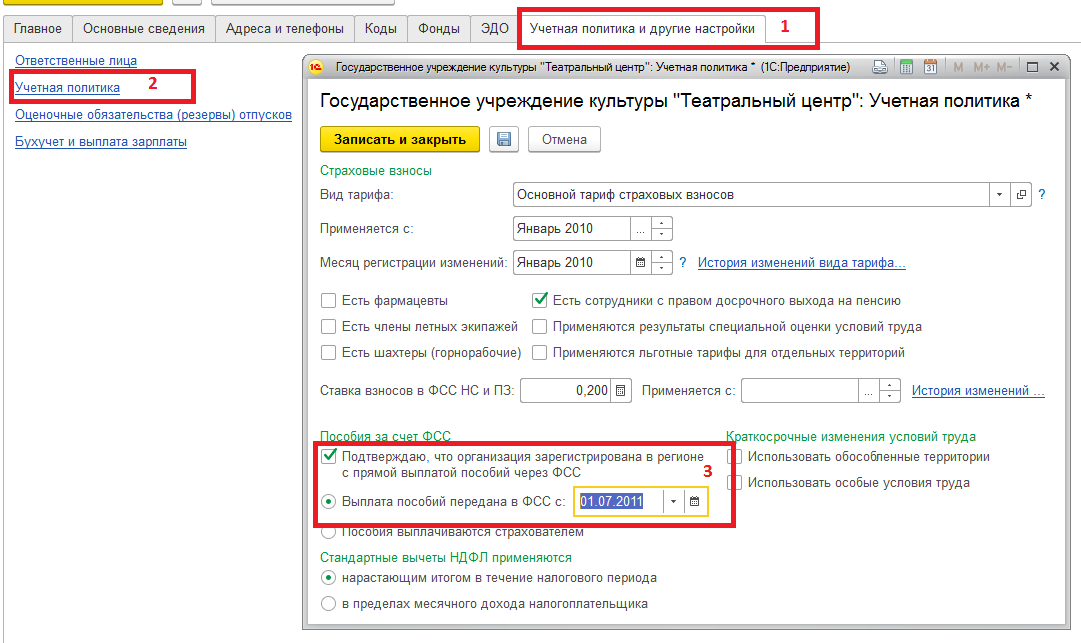
Но даже если вы забыли сделать данные настройки, при начислении зарплаты или пособий по БЛ программа выдаст сообщение, что необходимо все-таки указать дату вступления в проект (проверка осуществляется по КПП вашей организации).
Далее для удобства применения и регистрации по цепочке всех взаимосвязанных документов можно настроить рабочее место «Пособия за счет ФСС».
Заходим в меню «Главное» — «Пособия за счет ФСС»
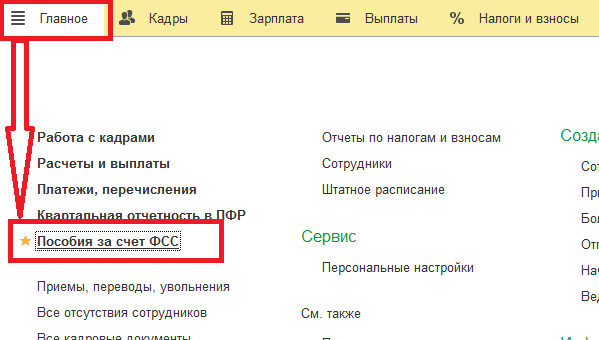
или в раздел «Отчетность, справки» — «Пособия за счет ФСС».
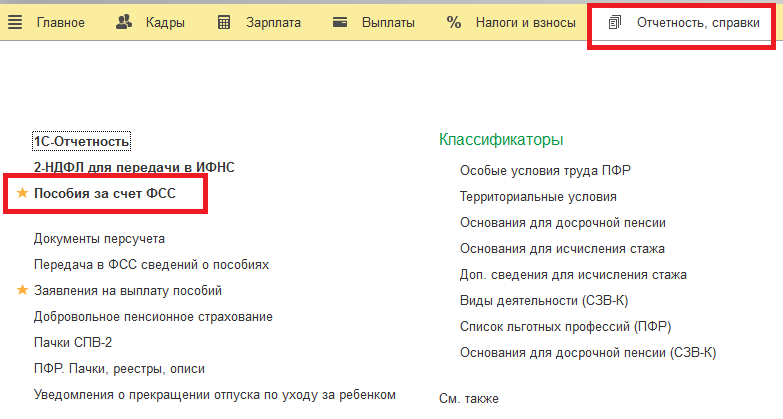
Работать в нашем примере будем в закладке «Прямые выплаты», а закладка «Возмещение расходов организации» используется для регистрации заявлений по пособиям на погребение и оплате дополнительных выходных дней для ухода за детьми-инвалидами, когда организация оплачивает их из своих средств, а ФСС потом возмещает эти суммы.
Итак, последовательность действий будет следующая:
1. Для начала сотрудник должен предоставить в организацию больничный лист в бумажном варианте или электронный лист нетрудоспособности, который регистрируется в программе.
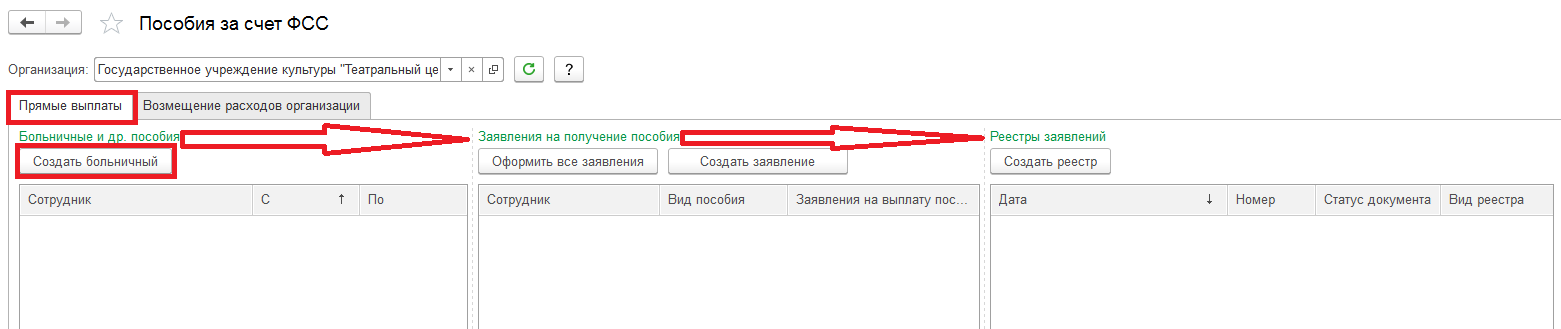
Зарегистрируем БЛ по кнопке «Создать больничный». Дальнейшее заполнение документа описано в статье Расчет оплаты по больничным листам в программе 1С: Зарплата и управление персоналом 8 .
Для удобства работы с документом можно применить некоторые настройки, описанные мной в статье «Секретные» возможности документов в 1С: ЗУП и 1С: ЗГУ редакции 3
С появлением электронного листка нетрудоспособности добавилась возможность автозаполнения данного документа. Требуется только ввести ФИО сотрудника, номер ЛН и при нажатии на кнопку «Получить из ФСС» или «Загрузить из файла» заполнится информация, которую раннее медучреждение, выдавшее ЭЛН, передало ФСС.
Мы видим, что в окне появляется дополнительная закладка «Пилотный проект ФСС» для ввода необходимой к отправке в ФСС информации. На закладке «Главное» поле «за счет ФСС» будет нулевым, так как рассчитываются суммы выплат только за счет работодателя – первые 3 дня.
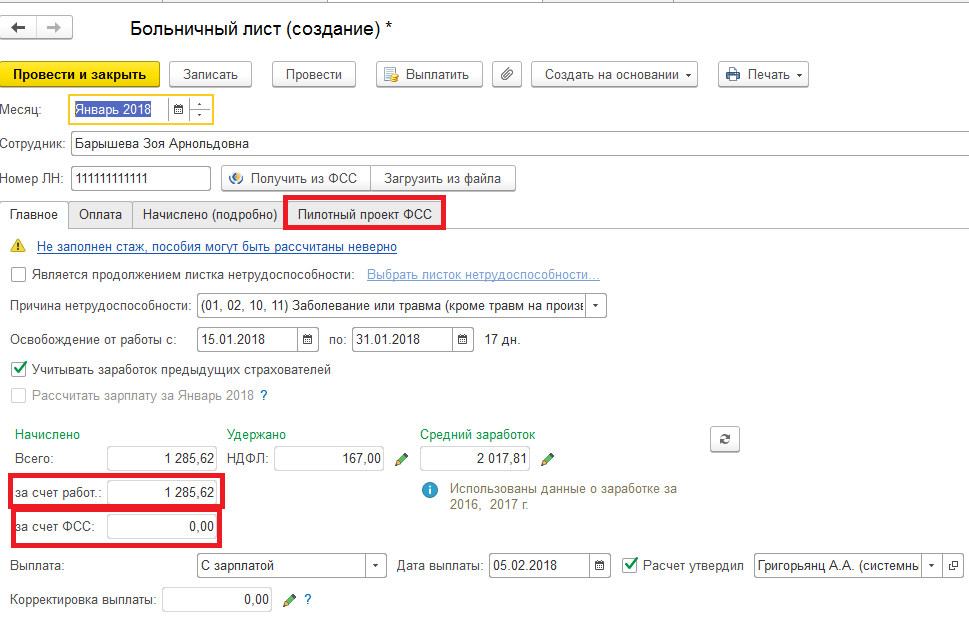
Детально рассмотреть суммы начислений можно, открыв закладку «Начислено (подробно)».
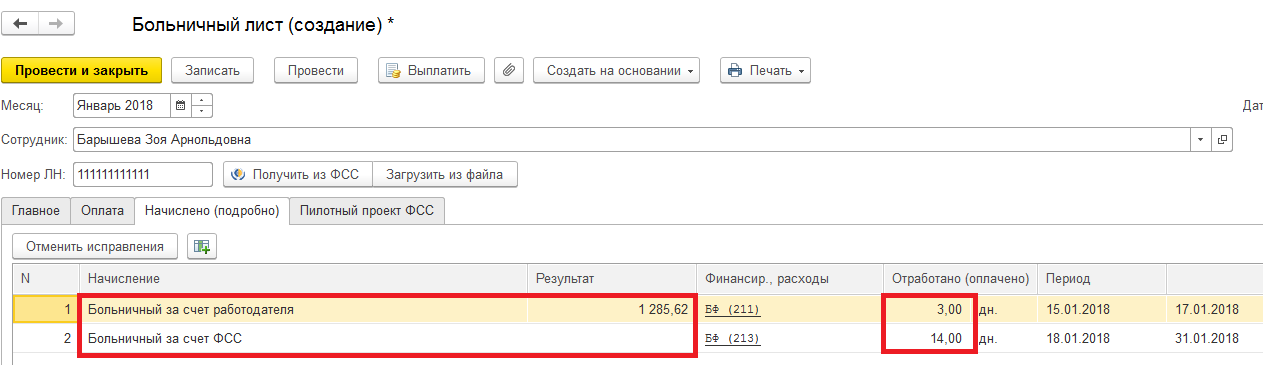
Если сотрудник болел только 3 дня, то все они оплачиваются работодателем. В таком случае просто проводим документ и закрываем.
2. Необходимость передачи данных в ФСС возникает при продолжительности болезни работника свыше трёх дней. В этом случае нужно сформировать «Заявление сотрудника на выплату пособия» (далее Заявление). Чтобы сделать это сразу при вводе больничного листа, переходим на вкладку «Пилотный проект ФСС» и по ссылке «Ввести заявление сотрудника на выплату пособия» регистрируем его.
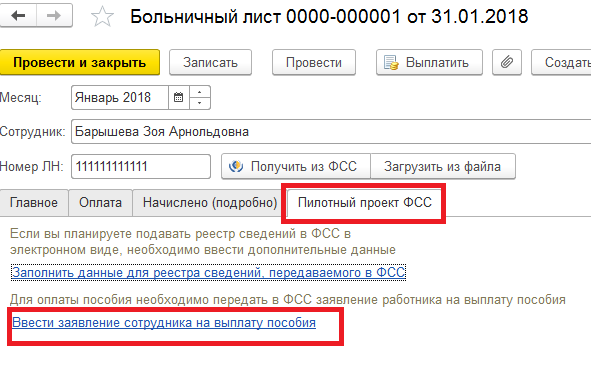
Если же будем заполнять заявление позже, то есть возможность выбрать один из трех вариантов:
а) через рабочее место «Пособия за счет ФСС», которое мы открывали выше,
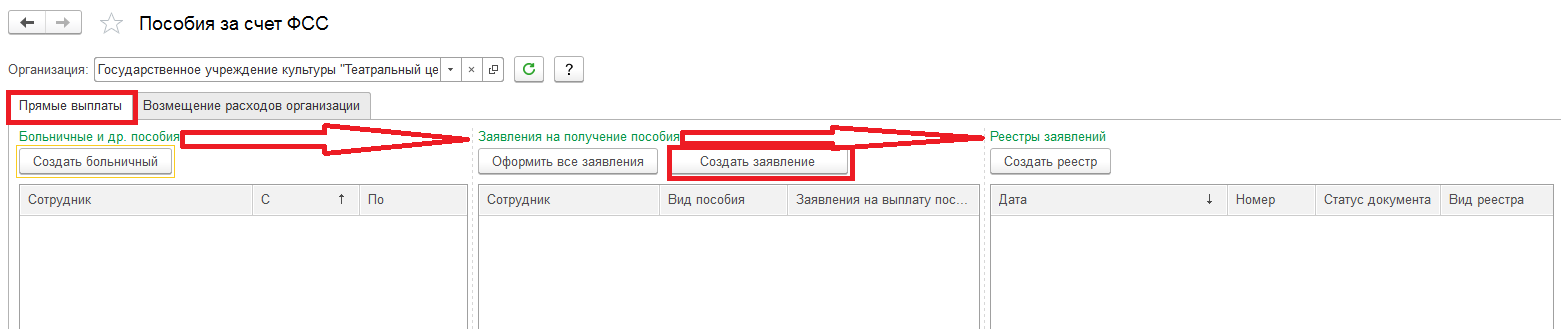
б) через раздел «Отчетность, справки».
Полезная настройка: если в информационной базе вы не находите некоторые разделы в перечне, можно самостоятельно настроить их видимость.
Например, изначально в списке отсутствует раздел для заполнения заявления (выделено черным). Переходим по кнопке «Настройки» (шестерёнки справа вверху) на строку «Настройка навигации». Выбираем в левой части открывшегося окна элемент «Заявления на выплату пособий», командой «Добавить» переносим в правую часть, нажимаем «ОК», и раздел документа появляется в перечне.
Также можете добавить этот раздел в Избранное и легко находить методом, описанным под пунктом 6 в статье Полезные настройки для удобства работы в программах 1С: ЗУП и 1С: ЗГУ редакции 3.1
в) «Отчетность, справки» — «Передача в ФСС сведений о пособиях» — по кнопке «Создать».
Заполняем все поля документа, двигаясь по закладкам. После выбора сотрудника автоматически подтягивается информация о нем, присутствующая в нашей базе.
Если в личные данные сотрудника вносятся изменения после заполнения Заявления, в документе возникает сообщение, что данные были обновлены автоматически.
При работе с закладкой «Способ выплаты» можно выбрать один из режимов, а программа заполнит соответствующие окна данными из карточки сотрудника. При выборе варианта «На карту МИР» требуется всего единожды вписать номер карты, дальше система запомнит его.
При заполнении других закладок подтягивается информация из больничного листа. При необходимости корректировки каких-либо данных, изменения нужно производить в первичном документе.
3. Следующее, что нужно сформировать, когда вы обмениваетесь с ФCС сведениями в электронном виде, — Реестр сведений, необходимых для назначения и выплаты пособий (далее Реестр). Данные для него могут вводиться в документе «Больничный лист» на закладке «Пилотный проект ФСС». Опять же, при использовании ЭЛН эта информация заполняется автоматически.
Реестр записывается через:
а) «Пособия за счет ФСС»,
б) «Отчетность, справки»,
в) «Отчетность, справки» — «Передача в ФСС сведений о пособиях» — по кнопке «Создать».
Заполняем поля.
Проставляем дату, выбираем вид реестра, щелкаем «Заполнить» — сразу появляются проведенные Заявления, внесенные ранее, но не включенные в Реестр или не отправленные. При желании, можете формировать его и вручную по кнопке «Добавить» и выбором нужного документа Заявления.
Опять же, при изменении каких-либо данных, корректировки нужно вносить в первоначальные документы БЛ и Заявление, а в Реестре эта информация обновится автоматически (если этого не произойдет, то можно воспользоваться командой «Обновить вторичные данные»).
Затем реестр можно выгрузить или отправить напрямую из программы при использовании сервиса 1С-Отчетность.
4. Когда документы в ФСС предоставляются в печатном варианте, составляется «Опись заявлений сотрудников на выплату пособий»
или «Отчетность, справки» — «Передача в ФСС сведений о пособиях» — по кнопке «Создать».
По нажатию кнопки «Заполнить» в документе появляются все Заявления, а посредством команды «Добавить» есть возможность выборочно внести нужные документы.
Опись можно распечатать по кнопке «Печать».
Автор статьи: Мадина Тлисова
Понравилась статья? Подпишитесь на рассылку новых материалов
Каждый бухгалтер или кадровик на протяжении своей работы сталкивается с такой «головной болью» как оформление и расчёт больничного листа. При его расчёте необходимо учитывать множество нюансов, которые в свою очередь зависят от различных факторов и законодательства.
К счастью, благодаря программе «Управління торговим підприємством», можно упростить этот процесс и сделать его менее трудоемким, что позволит Вам сэкономить свое время и нервы. Принцип расчёта больничного листа рассмотрим на таком примере.
Сотрудник предприятия отсутствовал на рабочем месте по причине общего заболевания с 23.02.2016 по 03.03.2016 г. Больничный лист был предоставлен бухгалтерии 04.03.2016 г. февраль месяц требуется отметить отсутствие сотрудника с 23.02 по 29.02 с обозначением причины «тн (26)».
Оформляем документ «Невыходы и одноразовые выплаты в организациях». В табличной части документа рассчитываем дни отсутствия в феврале, состояние работника указываем «Не изменять».
При заполнении документа «Табель рабочего времени» отмечаются отработанные дни с кодом «р 8» и дни отсутствия по причине болезни с кодом «тн (26)».
При начислении зарплаты за февраль в документе «Начислении зарплаты работников организации» дни отсутствия по причине болезни не учитываются при расчете.
В марте оформляем документ «Начисление больничного листа», в котором начисляем суммы по видам расчетов «Оплата по среднему больничному листу (за счет предприятия)» и «Оплата по среднему больничному листу (за счет ФСС)».
По результату расчета больничного листа формируем документ «Заявка-расчет в ФСС» получения оплаты больничного за счет ФСС.
Документ «Заявка-расчет в ФСС» формирует запись в регистре накоплений «Взаиморасчеты по начислениям за счет ФСС».
Поступление средств, полученных от ФСС, оформляем документом «Платежное поручение входящее» с видом операции «Поступление средств ФСС».
При поступлении денежных средств от ФСС на счет предприятия в регистре накопления «Взаиморасчеты по начислениям за счет ФСС» формируется запись по операции «Поступление».
Для выплаты сумм больничных составляем ведомость «Зарплата к выплате организации» с видом выплат «Больничный за счет предприятия» и «Больничный за счет ФСС». При создании данных видов выплат в карточках указываем вид расчета, по которому происходит выплата, счет учета и флаг «Расчет взносов».
Ведомость заполняется начисленными суммами больничных, из которых удерживается сумма налога НДФЛ и начисляется сумма взноса ЕСВ ФОТ.
Выплачиваем сумму больничных документами «Расходный кассовый ордер» или «Платежное поручение исходящее» с видом операции «Выплата зарплаты по ведомости».
Аналогично формируем ведомость и выплачиваем сумму больничных за счет предприятия. При начислении заработной платы за март производится начислении суммы основной зарплаты и больных, удержаний налогов и взносов.
Для правильного учета налога НДФЛ по суммам начисленным работнику по больничному листу в карточке вида расчета указываем код дохода «101 Больничные листы».
В справочнике «Виды доходов НДФЛ» создаем запись по коду дохода «101 Больничные листы» со способом отражения зарплаты в расчете «Отражение НДФЛ по больничным листам» со счетом учета «663».
Результат начисления и выплаты сумм больничных проследим в отчетах:
Желаем Вам крепкого здоровья и не болейте!
Консультант управленческого учёта
ООО «Астэр-консалтинг»
Смоленская Марина
Рассмотрим пошаговую инструкцию по проведению, начислению и выплате пособия по больничному листу в 1С 8.3 ЗУП 3.1.
Оформление больничного листа
Предположим, что сотрудник фирмы Крон–Ц Бальцер Герман Эдуардович заболел. В том случае, если бы период его больничного оказался переходящим с месяца на месяц, ему следовало бы оформить неявку по невыясненной причине. Это делается затем, чтобы при очередном начислении заработной платы за дни отсутствия ему ничего не начислялось.
Если же сотрудник вышел на работу, но больничного листа сразу не предоставил, можно оформить выход по невыясненной причине. Когда он принесет больничный, то вам следует приступить к отражению и расчету его в программе.
Внести больничный в 1С:ЗУП можно воспользовавшись меню «Зарплата».
Наша команда предоставляет услуги по консультированию, настройке и внедрению 1С.
Связаться с нами можно по телефону +7 499 350 29 00.
Услуги и цены можно увидеть по .
Будем рады помочь Вам!
Первым делом в шапке документа укажем, что данный больничный за сентябрь 2017 года для сотрудника Бальцер Г. Э., который работает в организации Крон-Ц.
На вкладке «Главное» указывается период болезни. Допустим, наш сотрудник перенос болезнь в период с 18 по 28 сентября 2917 года. Ниже укажем причину. Обратите внимание, что в зависимости от причины может изменяться сумма выплаты. В нашем случае это будет обычное заболевание, и начисленная сумма будет напрямую зависеть от стажа работы и средней заработной платы Бальцер Г. Э.
Обратите внимание, что на рисунке выше программа информирует нас о том, что у нашего сотрудника не заполнен стаж. Это срочно необходимо исправить, ведь в противном случае в расчетах с большой вероятностью может быть ошибка в результате. Сделать это можно нажав на соответствующую гиперссылку.
Перед вами отобразится окно с настройкой стажа для данного сотрудника. Произведите все необходимые настройки и нажмите на кнопку «ОК». В нашем случае Стаж Бельцер Г. Э. составил 7 лет, 7 месяцев и 24 дня. Осталось провести больничный лист в 1С ЗУП 8.3 и перейти к следующему шагу.
Расчет больничного
Так как в нашем случае было выбрано обычное заболевание, сумма итоговой выплаты напрямую зависит от стажа и среднего заработка. В некоторых случаях средний заработок необходимо откорректировать.
Например, работник уходит на больничный после длительного отпуска по уходу за ребенком. В соответствии с действующим законодательством в таких случаях по заявлению работника может быть перенесен расчетный период. По умолчанию он устанавливается как два предшествующих года.
Для изменения данных о среднем заработке нажмите на зеленый карандаш справа от соответствующего поля.
В открывшемся окне вы можете не только изменить расчетный период, но и откорректировать полученный доход за определенные месяца. Кроме того, данная форма дает вам возможность добавить справку с предыдущего места работы.
Сам расчет пособия по болезни производится на вкладке «Оплата» документа «Больничный лист».
Укажем, что пособие будет выплачено за весь период болезни с 18 по 28 сентября 2017 года. Обратите внимание, что процент оплаты установился автоматически исходя из указанного стажа. В тех случаях, когда страховой стаж сотрудника составляет менее 5 лет, процент будет равен 60. От 5 до 8 лет – 80%, а свыше 8 лет – 100%.
В нашем случае стаж Бальцер Г. Э. Составил 7 лет, поэтому процент оплаты будет равен 80%. Для простоты примера никаких ограничений и льгот мы вносить не будем.
В связи с тем, что период болезни нашего сотрудника составил 11 дней, в табличной части на вкладке «Начислено» автоматически появились две строки. Первые 3 дня оплачиваются за счет средств работодателя, то есть нашей организацией. Все остальные 8 дней оплачивает ФСС.
Кстати! В ближайшем времени в 1С ЗУП появится возможность принимать больничные листы в электронном виде.
Выплата больничных
Перейдем к начислению заработной платы сотруднику Бальцер Г. Э. за сентябрь, часть которого он находился на больничном. Все данные мы заполнили автоматически. На рисунке ниже вы можете увидеть, что количество отработанного времени на 9 дней меньше нормы. Программа автоматически вычла период болезни за вычетом выходных дней.
Сразу же произведем выплату заработной платы через кассу. В нее включена как начисленная заработная плата, так и внесенный в программу больничный лист. Итого к выплате вышло 45 476,60 рублей.
В расчетном листке для сотрудника Бальцер Г. Э. за сентябрь 2017 года можно увидеть три строки в начислениях. Здесь отражается заработная плата, сумма оплаты больничного за счет нашей организации и за счет ФСС.